ROS 5.21版本安装及配置,实用详细教程
ROS软路由安装与设置步骤

ROS的安装与设置步骤第一节:ROS的安装步骤:1、把ROS启动光盘放入光驱设置光驱启动,出现如下画面:2、按键盘A全选,全选安装项目3、按键盘i进行下一步,然后Y确定全新安装、N为不覆盖上次安装。
4、Y确定安装,N不安装。
我们选择Y5、系统在安装中,出现如下画面按回车重启,系统安装成功。
6、NETMAY 5.24 (版本意思)NETMAY Login: (用户名) 默认为:admin 输入完按回车7、Password(密码) 默认密码为空。
按回车8、按回车9、输入suetup 按回车安装配置10、输入a进行网关服务安装11、再输入a确定安装网关服务13、默认ether1网卡为内网网卡(即网关),根据个人用途可以手动修改ether2、ether3、ether4任何一个为内网网卡,(注:这个根据个人主机安装了几张网卡而定)14、输入你要作为网关的IP地址,如:192.168.1.1/24 回车15、输入x退出并保存回车16、到这步路由就已经安装成功了,在IE浏览其地址输入你刚才设置的路由器地址,就可以访问路由了。
第二节:登录器下载,网卡WAN、LAN识别、光纤网线的接入设置1、在IE浏览器输入网关地址出现如下画面选择点击第一图标登录器下载2、双击登陆器打开如下:Connect to: 填网关IP 也在右边按钮处选择MAC 获取 Logingl:用户名(默认为:admin ) Password:(默认为空)填完以上回车即可登陆2、如何识别网卡WAN 、LAN 。
3、光纤网线的介入设置1、接口设置2、有数字流量的为LAN 3、ether1到ether4到可以改名,可以改为相对应名字方便记忆。
如:ether2改为LAN 其他为WAN2、IP地址3、添加4、填写服务商提供上网IP地址。
如:192.168.1.6/246、确定。
ROS教程设置总结
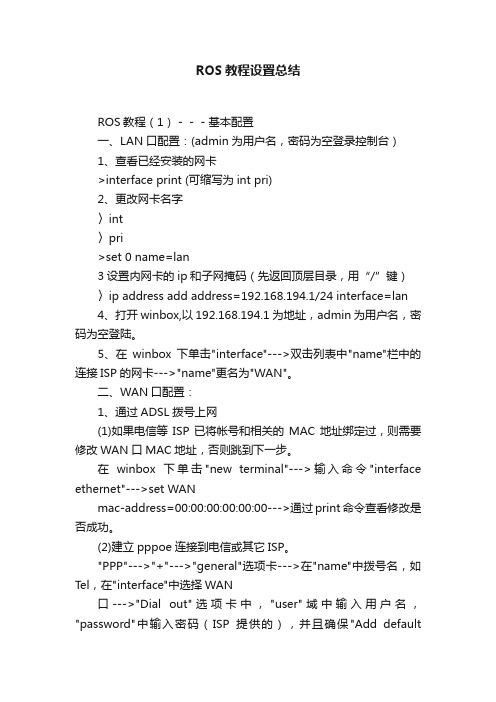
ROS教程设置总结ROS教程(1)---基本配置一、LAN口配置:(admin为用户名,密码为空登录控制台)1、查看已经安装的网卡>interface print (可缩写为int pri)2、更改网卡名字〉int〉pri>set 0 name=lan3设置内网卡的ip和子网掩码(先返回顶层目录,用“/”键)〉ip address add address=192.168.194.1/24 interface=lan4、打开winbox,以192.168.194.1为地址,admin为用户名,密码为空登陆。
5、在winbox下单击"interface"--->双击列表中"name"栏中的连接ISP的网卡--->"name"更名为"WAN"。
二、WAN口配置:1、通过ADSL拨号上网(1)如果电信等ISP已将帐号和相关的MAC地址绑定过,则需要修改WAN口MAC地址,否则跳到下一步。
在winbox下单击"new terminal"--->输入命令"interface ethernet"--->set WANmac-address=00:00:00:00:00:00--->通过print命令查看修改是否成功。
(2)建立pppoe连接到电信或其它ISP。
"PPP"--->"+"--->"general"选项卡--->在"name"中拨号名,如Tel,在"interface"中选择WAN口--->"Dial out"选项卡中,"user"域中输入用户名,"password"中输入密码(ISP提供的),并且确保"Add defaultRoute"处于选中状态--->"apply"--->"OK"。
ROS配置及做PPOE服务器
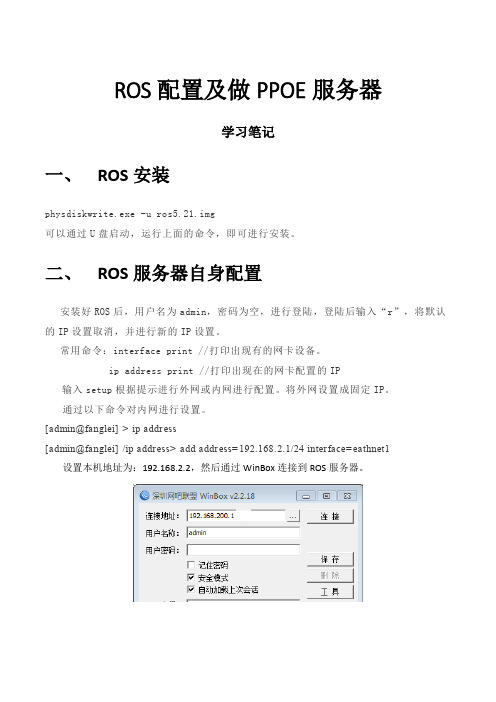
ROS配置及做PPOE服务器学习笔记一、ROS安装physdiskwrite.exe -u ros5.21.img可以通过U盘启动,运行上面的命令,即可进行安装。
二、ROS服务器自身配置安装好ROS后,用户名为admin,密码为空,进行登陆,登陆后输入“r”,将默认的IP设置取消,并进行新的IP设置。
常用命令:interface print //打印出现有的网卡设备。
ip address print //打印出现在的网卡配置的IP输入setup根据提示进行外网或内网进行配置。
将外网设置成固定IP。
通过以下命令对内网进行设置。
[admin@fanglei] > ip address[admin@fanglei] /ip address> add address=192.168.2.1/24 interface=eathnet1 设置本机地址为:192.168.2.2,然后通过WinBox连接到ROS服务器。
通过菜单接口查看各接口的信息:三、配置ROS的LAN口DHCP服务要使LAN的网络获得DHCP发布的地址,首先需要配置地址池,菜单:IP-池,如下图,输入相关信息:第二步配置DHCP服务器,IP-DHCP服务器,如下图填入相关信息,并注意地址池选择刚刚建的地址池名,此处为Lan2_Pool;与些同时需要配置第二个选项卡的网络选项,如下图,并填入相关信息。
经过以上几个步骤,LAN2的机器就可以得到由lan2的DHCP服务器发布的地址。
四、配置NAT配置NAT的功能,选择菜单:IP-防火墙,第二个选项卡NAT,并新增,在NAT规则中,将第一个选项卡的链选为:srcnat在第三个动作选项卡中,将动作值择为masquerade,并确定五、配置PPPOE服务器选择菜单:PPP,并选择模块选项,新建PPPOE配置文件myPPOE,设置本地地址为:192.168.2.3并且Limits 速率为上行200K下行2M;远程地址选择lan2_pool的地址池。
Ros安装教程

在 WINBO X中, NEW TERMI NAL,输 NAL,输 入import cnc.rsc完 cnc.rsc完 成
• 现在已经可以电信网通自动切换了. 现在已经可以电信网通自动切换了. (6) 导入防火墙策略是一样 的。。。上传防火墙的RSC文件到 的。。。上传防火墙的RSC文件到 192.168.1.1,在 192.168.1.1,在NEW TERMINAL里 TERMINAL里 执行import 执行import firewall XX.rsc ,整体和 ,整体和 第5步相近. 注意: 如果是单线的 步相近. 话。就不用上传路由表了。。直接 就可以上网了。。加个防火墙。是 为了更安全。。。
第二节:ROS在本机设置篇 第二节:ROS在本机设置篇
• 当你看到如下的画面时候,表示系统安装 完毕,大家可以使用Ros了。 完毕,大家可以使用Ros了。 • 默认的帐户名是admin,密码为空。 默认的帐户名是admin,密码为空。
• 在这里有个提示, • Do you want to see lhe software license? [Y/n]: • 中文意思是:你想看的软件许可证书吗? • 全部E文看不懂选N吧 全部E文看不懂选N
我们可以看到这个画面。。。 我们可以看到这个画面。。。 这里是问你选择要安装的组件,我们按A 这里是问你选择要安装的组件,我们按A全选
• 按I键开始安装 • 会有一个提示 • Do you want to keep old configuration? [y/n]: • 意思问你是否保持磁盘原有的格式,这里我们选N,不保留. 意思问你是否保持磁盘原有的格式,这里我们选N,不保留 不保留. • 接下来还有个提示, 接下来还有个提示, • Continue? 意思是是否格式化硬盘,我们选Y 意思是是否格式化硬盘,我们选Y • 正在格式化硬盘,正在复制文件 正在格式化硬盘, • 提示安装完成理员账号了,左侧USERS,双击 (7)配置的差不多了,该改管理员账号了,左侧USERS,双击 ADMIN改个名字和右下脚的password,如果不需要远程修改 ADMIN改个名字和右下脚的password,如果不需要远程修改 ROS的话,可以设定访问IP,192.168.1.0/24之类的 ROS的话,可以设定访问IP,192.168.1.0/24之类的
ROS操作步骤范文

ROS操作步骤范文ROS(机器人操作系统)是一个开源的、灵活的机器人软件平台,它提供了一系列工具和库,用于帮助开发者构建机器人应用程序。
以下是ROS操作的一般步骤:1.安装ROS:2.创建工作空间:一旦ROS安装完成,你需要创建一个ROS的工作空间。
工作空间是你存放ROS包的目录。
使用以下命令在终端中创建一个工作空间:$ mkdir -p ~/catkin_ws/src$ cd ~/catkin_ws/$ catkin_make3.创建包和节点:ROS使用包(package)和节点(node)的概念来组织软件功能。
一个包可以包含一个或多个节点。
使用以下命令在终端中创建一个包:$ cd ~/catkin_ws/src$ catkin_create_pkg my_package roscpp std_msgs4.编写和编译代码:创建包成功后,你可以在包的目录下编写你的代码。
ROS使用C++和Python作为主要的编程语言。
使用ROS提供的库和接口,你可以方便地与ROS系统中的其他部分进行通信。
编写代码后,你需要编译它们。
使用以下命令在终端中编译代码:$ cd ~/catkin_ws$ catkin_make5.运行ROS核心:ROS核心(ROS Core)是ROS系统的关键组件,它提供了ROS节点之间的通信和调度功能。
你需要在终端中运行ROS核心以启动ROS系统。
使用以下命令在终端中运行ROS核心:$ roscore6.运行节点:在ROS系统中,你可以同时启动多个节点,它们可以相互通信和协作。
使用以下命令在终端中运行一个节点:$ rosrun package_name node_name7.节点之间的通信:ROS提供了一种称为消息(message)的机制,用于节点之间的通信。
消息是一种结构化的数据类型,可以在节点之间传输。
你可以定义自己的消息类型,并使用ROS提供的工具生成代码。
节点可以通过发布(publish)和订阅(subscribe)消息来实现通信。
ros安装及设置完整版
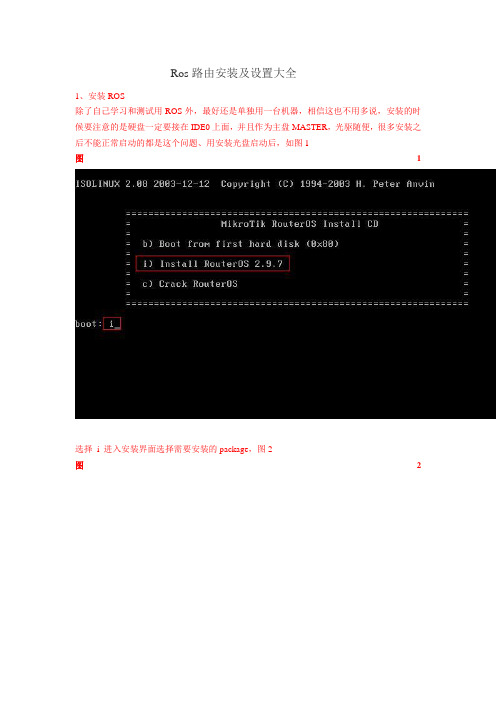
Ros路由安装及设置大全1、安装ROS除了自己学习和测试用ROS外,最好还是单独用一台机器,相信这也不用多说,安装的时候要注意的是硬盘一定要接在IDE0上面,并且作为主盘MASTER,光驱随便,很多安装之后不能正常启动的都是这个问题、用安装光盘启动后,如图1图1选择i 进入安装界面选择需要安装的package,图2图2选择完后,再按i安装,y确定,再按n不保存旧配置。
最后回车重新启动,这时进入ROS 是未注册的版本,如图4图4用光驱启动,在启动菜单按c破解,图5图5破解之后进入已经没有了未注册提示。
见图6图32、服务端配置/interface pri 能显示出你现在可用的网卡。
如图6图6/ip addressadd address=192.168.1.1/24 interface=ether1设置ether1为内网IP,其中192.168.1.1/24添自己的内网IP ,设置成功没有提示,可以用pri查看见图7图73、winbox配置(所有配置都在这里进行)在局域网其他机器IE浏览器192.168.1.1 进入WEBBOX,左边可以下载WINBOX,当然如果你已经有WINBOX可以省略这步。
打开WINBOX输入IP和用户名连接(图8)图8进入配置界面(1)点左侧INTERFACE,双击ether1将name改为lan,同样将另两个改为cnc和tel。
图9 图9(2)左侧IP->ADDRESS ,+号,分别设置CNC和TEL的IP地址,添网通和电信给的IP/子网掩码(不要和我的一样...),红*部分是自动添加的.图10图10(3)IP->ROUTE,+号添加默认的网关,默认网通就添网通网关,默认电信就添电信的网关,这里默认电信.如图11,正常下黑圈处为AS,黄圈出为ment设注释为tel图11(4)IP->FIREWALL,NAT选项卡,+号添加chain:srcnat,src.addr:192.168.1.0/24,ACTION选项卡里为masquerade.OK,现在可以通过电信上网了.图12图12(5) 上传路由表文件cnc.rsc,如图13图13在WINBOX中,NEW TERMINAL,输入import cnc完成.如图14图14现在已经可以电信网通自动切换了.(6)只是切换也不太安全,一定要配制一下防火墙么,同5一样,上传防火墙的RSC文件到192.168.1.1,在NEW TERMINAL里执行import firewall,整体和第5步相近.(7)配置的差不多了,该改管理员账号了,左侧USERS,双击ADMIN改个名字和右下脚的password,如果不需要远程修改ROS的话,可以设定访问IP,192.168.1.0/24之类的~~~图16至此,基本OK了.第一次写教程用了2个多小时呵呵..有什么不完整的地方欢迎大家补充,大家可以从本站下载R OS 2.9.6破解版。
机器人操作系统ROS的安装与应用开发指南

机器人操作系统ROS 的安装与应用开发指南机器人操作系统(Robot Operating System,ROS) 是一个开源的、灵活的机器人软件平台,它被广泛应用于机器人研发领域。
ROS 提供了一系列的工具和库,帮助开发者构建机器人应用程序。
本文将为您介绍R OS 的安装方法和应用开发指南,帮助您快速入门ROS 的世界。
一、ROS 的安装方法1.确认操作系统:ROS 可以运行在多种操作系统上,包括Ubuntu、Debian、Fedora等。
确保您的操作系统版本符合ROS 的要求。
2.安装R OS: 您可以通过命令行或者G UI 的方式安装R OS 。
以Ubuntu 为例,可以使用以下命令安装ROS:1sudo apt-get updatesudo apt-get install ros-<distro>-desktop-full其中,<distro> 代表您所选择的ROS 版本,如Kinetic 、Melodic 等。
3.初始化R OS 环境:安装完成后,需要初始化ROS 环境。
可以通过以下命令完成初始化:source /opt/ros/<distro>/setup.bash4.配置ROS 工作空间:ROS 提供了工作空间(workspace) 的概念,方便用户组织和管理开发项目。
可以通过以下命令创建并配置工作空间:mkdir -p~/catkin_ws/srccd ~/catkin_ws/catkin_makesource devel/setup.bash\至此,R OS 的安装已经完成。
您可以通过运行命令r osversion -d`来验证R OS 版本。
二、R0S 应用开发指南1.创建R OS 程序包:在R OS 中,程序的基本单元是包(package)。
可以使用以下命令创建一个新的R OS 程序包:cd ~/catkin_ws/srccatkin_create_pkg <package_name>std_msgs rospy roscppV 1 V其中,<package_name> 代表您所创建的包的名称。
无线ROS安装配置
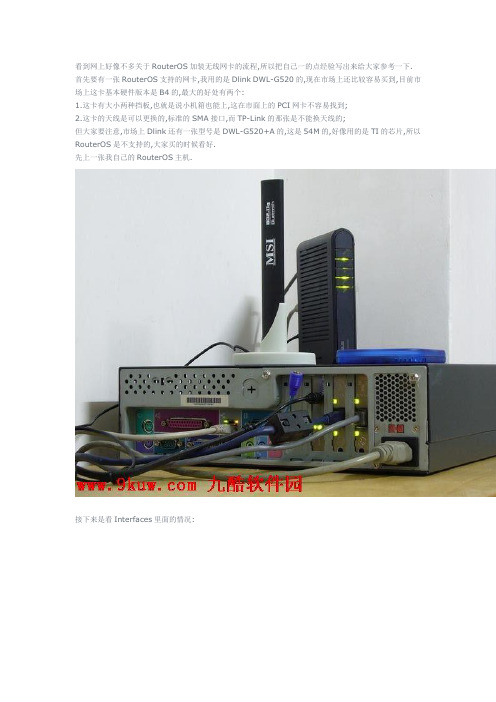
看到网上好像不多关于RouterOS加装无线网卡的流程,所以把自己一的点经验写出来给大家参考一下. 首先要有一张RouterOS支持的网卡,我用的是Dlink DWL-G520的,现在市场上还比较容易买到,目前市场上这卡基本硬件版本是B4的,最大的好处有两个:1.这卡有大小两种挡板,也就是说小机箱也能上,这在市面上的PCI网卡不容易找到;2.这卡的天线是可以更换的,标准的SMA接口,而TP-Link的那张是不能换天线的;但大家要注意,市场上Dlink还有一张型号是DWL-G520+A的,这是54M的,好像用的是TI的芯片,所以RouterOS是不支持的,大家买的时候看好.先上一张我自己的RouterOS主机.接下来是看Interfaces里面的情况:然后再看Resources里面的情况:接下来选Wireless,按图中的步骤点击,RouterOS缺省是不用密码也能连入无线网络的,不安全,所以新建一个安全方案,然后注意红框部分,RouterOS支持WEP,就Mode的地方选,但WEP不太安全,还是选dynamic keys好,也就是用WPA了.接下来准备设置无线网卡的工作模式了.设置无线网卡的工作模式:1.选择网卡的工作模式,记得一定要选ap bridge;2.输入无线网络的ID,也就是终端搜索无线网络时得到的网络名字;3.选择无线网卡的频段,可以上网搜些2.4G无线网的资料就知道选什么了;4.选择无线网卡的工作频率,具体资料如下:5.安全方案,选择之前建立的安全方案;6.选择地区,其实不选也无所谓,但我们是良民,还是选了好.其余的地方基本不用改.其实关于无线频率的选择,还有一些可以参考的数据,如下图:1.点击Freg Usage...;2.弹出Frequency Usage...的对话框,再点击Start;3.这里会显示周围目前2.4G网络频率的占用情况,参考上面的频率表,选择没有被占用的频率比较好,或者信号比较弱的频率,估计速度能快点,即使有人使用的频率也是没问题的;但有一点要注意,选1-11的信道基本上问题不大,如果选择11以上的信道,那就要看终端机无线网卡的设置,因为很多网卡缺省会禁用11以上的信道,可以参考下图:接下来再选择Snooper...:然后会弹出Snooper的对话框,如下图: 1.点击Stations; 2.再点击Start; 可以看到周围现有的AP的占用频率,SSID,信号强度等资料,到这里基本可以确定RouterOS的无线网上设置成功了,下来就是终端那边的了;接下来就是用终端搜索网络并连接:再看看终端连接后RouterOS上面的变化:到目前为止RouterOS的无线设置基本就完成了。
ros环境搭建的流程
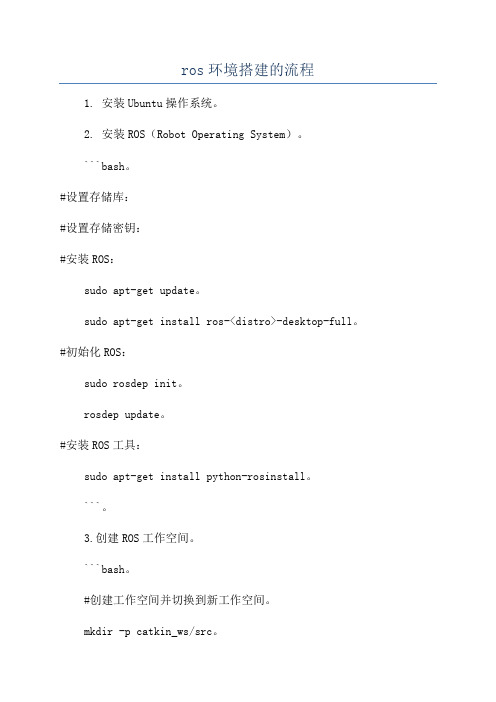
ros环境搭建的流程1. 安装Ubuntu操作系统。
2. 安装ROS(Robot Operating System)。
```bash。
#设置存储库:#设置存储密钥:#安装ROS:sudo apt-get update。
sudo apt-get install ros-<distro>-desktop-full。
#初始化ROS:sudo rosdep init。
rosdep update。
#安装ROS工具:sudo apt-get install python-rosinstall。
```。
3.创建ROS工作空间。
```bash。
#创建工作空间并切换到新工作空间。
mkdir -p catkin_ws/src。
cd catkin_ws/src。
catkin_init_workspace。
# 返回到 catkin_ws 目录并编译。
cd ../。
catkin_make。
```。
4.设置ROS环境。
```bash。
# 将环境变量添加到bashrc文件中。
echo "source /opt/ros/<distro>/setup.bash" >> ~/.bashrc。
echo "source ~/catkin_ws/devel/setup.bash" >> ~/.bashrc。
# 执行新bashrc文件使环境变量立即生效。
source ~/.bashrc。
```。
5.测试ROS环境。
```bash。
# 运行ROS master:roscore。
#在新终端中运行ROS节点:rosrun turtlesim turtlesim_node。
#再打开一个终端并运行另一个节点:rosrun turtlesim turtle_teleop_key。
```。
6.运行ROS图形界面:。
```bash。
# 安装 rviz。
sudo apt-get install ros-<distro>-rviz。
ROS安装设置
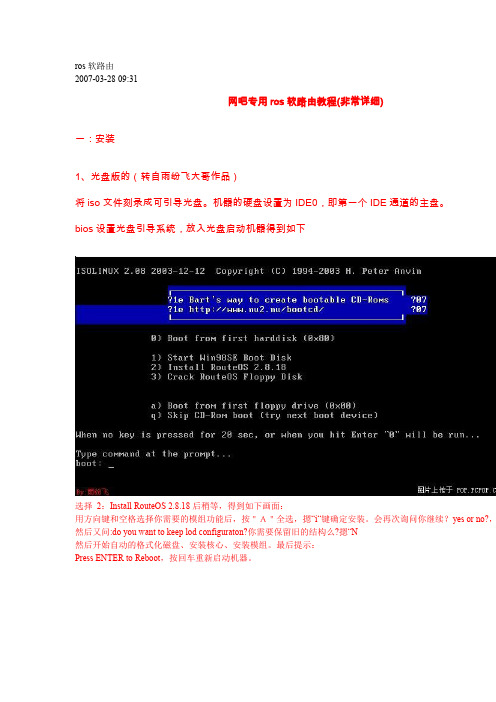
ros软路由2007-03-28 09:31网吧专用ros软路由教程(非常详细)一:安装1、光盘版的(转自雨纷飞大哥作品)将iso文件刻录成可引导光盘。
机器的硬盘设置为IDE0,即第一个IDE通道的主盘。
bios设置光盘引导系统,放入光盘启动机器得到如下选择2:Install RouteOS 2.8.18后稍等,得到如下画面:用方向键和空格选择你需要的模组功能后,按"A"全选,摁“i“键确定安装。
会再次询问你继续?yes or no?,然后又问:do you want to keep lod configuraton?你需要保留旧的结构么?摁“N然后开始自动的格式化磁盘、安装核心、安装模组。
最后提示:Press ENTER to Reboot,按回车重新启动机器。
重新启动后出现图1的那个引导画面(如果没有出现而直接进了登陆界面说明用硬盘引导了):选择3: Crack RouteOS Floppy Disk,开始破解。
破解过程都是中文的。
如果你的硬盘在IDE0:0的话破解是不会有问题的。
否则可能出现系统文件被破坏、启动时循环出现等问题。
问你是否重启呢。
把光盘拿出来后按下Y确定重启动重新启动后开始登陆。
初始用户名admin,初始密码为空。
咦?怎么还有提示注册的信息和Soft ID?原来是还需要一个命令激活注册补丁才可以哦:输入命令:/system license import file-name=key或者缩写为/sy lic i f key然后提示你是否重新启动。
按Y重新启动重新启动并用admin:““登陆后发现,提示注册的信息已经完全消失了,现在是正式版了现在服务器启动起来了,但是还没有任何配置,若想用winbox对其进行控制,则必须激活和配置网卡的ip 掩码我装了三块网卡,一块接电信,一块接网通,一块路由后接内网交换机。
首先看看三块网卡是否都被识别出来了,命令是:/interfaceprint可以缩写为/intpri以后用缩写不再另外注名。
ROS安装及配置教程
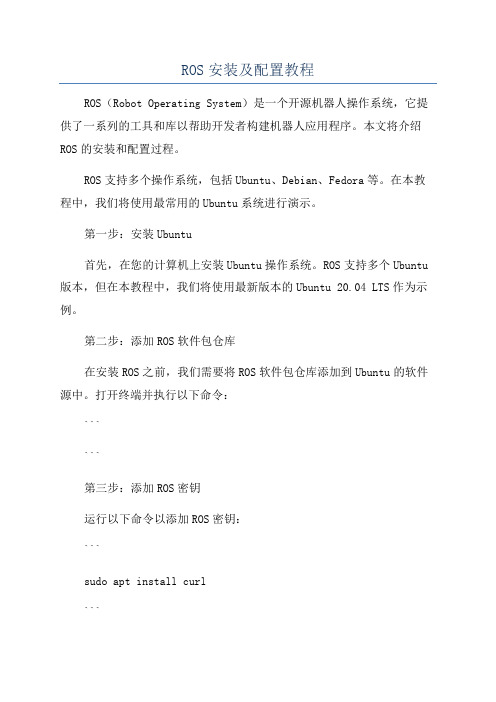
ROS安装及配置教程ROS(Robot Operating System)是一个开源机器人操作系统,它提供了一系列的工具和库以帮助开发者构建机器人应用程序。
本文将介绍ROS的安装和配置过程。
ROS支持多个操作系统,包括Ubuntu、Debian、Fedora等。
在本教程中,我们将使用最常用的Ubuntu系统进行演示。
第一步:安装Ubuntu首先,在您的计算机上安装Ubuntu操作系统。
ROS支持多个Ubuntu 版本,但在本教程中,我们将使用最新版本的Ubuntu 20.04 LTS作为示例。
第二步:添加ROS软件包仓库在安装ROS之前,我们需要将ROS软件包仓库添加到Ubuntu的软件源中。
打开终端并执行以下命令:``````第三步:添加ROS密钥运行以下命令以添加ROS密钥:```sudo apt install curl```第四步:安装ROS运行以下命令以安装ROS桌面完整版:```sudo apt updatesudo apt install ros-noetic-desktop-full```在这个例子中,我们使用的是ROS Noetic版本。
根据您的需求,您可以安装不同的ROS版本。
第五步:初始化ROS在安装完成后,我们需要初始化ROS环境。
打开终端并运行以下命令:```source /opt/ros/noetic/setup.bash```要使ROS环境变量在每次打开新终端时都自动加载,可以将上述命令添加到您的`.bashrc`文件中。
第六步:创建ROS工作空间在使用ROS之前,我们需要创建一个ROS工作空间。
ROS工作空间是您存放ROS代码和构建项目的地方。
首先,创建一个名为`catkin_ws`的目录,并进入该目录:```mkdir -p ~/catkin_ws/srccd ~/catkin_ws/```然后,初始化工作空间:```catkin_make```完成初始化后```source devel/setup.bash```第七步:安装ROS工具运行以下命令以安装常用的ROS工具:```sudo apt install python-rosdep python-rosinstall python-rosinstall-generator python-wstool build-essential ```第八步:配置ROS最后,运行以下命令以更新ROS依赖项:```sudo rosdep initrosdep update```至此,ROS的安装和配置已经完成。
ros安装教程收集(非常详细的图文教程)
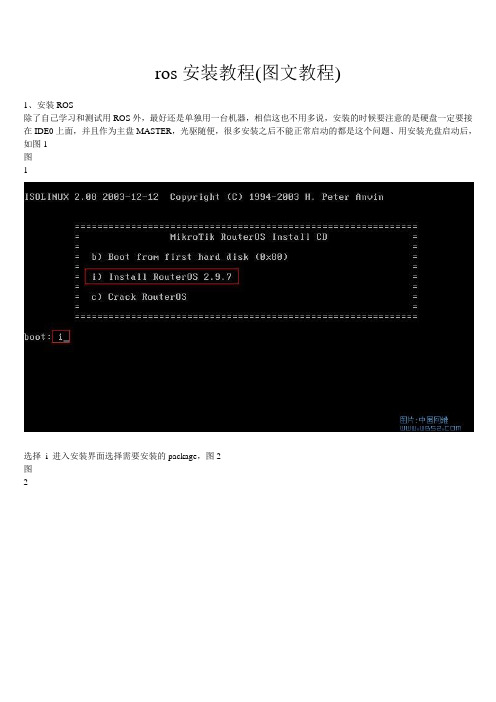
ros安装教程(图文教程)1、安装ROS除了自己学习和测试用ROS外,最好还是单独用一台机器,相信这也不用多说,安装的时候要注意的是硬盘一定要接在IDE0上面,并且作为主盘MASTER,光驱随便,很多安装之后不能正常启动的都是这个问题、用安装光盘启动后,如图1图1选择i 进入安装界面选择需要安装的package,图2图2选择完后,再按i安装,y确定,再按n不保存旧配置。
最后回车重新启动,这时进入ROS是未注册的版本,如图4 图4用光驱启动,在启动菜单按c破解,图5图5破解之后进入已经没有了未注册提示。
见图6图32、服务端配置/interface pri 能显示出你现在可用的网卡。
如图6 图6/ip addressadd address=192.168.1.1/24 interface=ether1设置ether1为内网IP,其中192.168.1.1/24添自己的内网IP,设置成功没有提示,可以用pri查看见图7图73、winbox配置(所有配置都在这里进行)在局域网其他机器IE浏览器192.168.1.1 进入WEBBOX,左边可以下载WINBOX,当然如果你已经有WINBOX可以省略这步。
打开WINBOX输入IP和用户名连接(图8)图8进入配置界面(1)点左侧INTERFACE,双击ether1将name改为lan,同样将另两个改为cnc和tel。
图9图9(2)左侧IP->ADDRESS ,+号,分别设置CNC和TEL的IP地址,添网通和电信给的IP/子网掩码(不要和我的一样...),红*部分是自动添加的.图10图10(3)IP->ROUTE,+号添加默认的网关,默认网通就添网通网关,默认电信就添电信的网关,这里默认电信. 如图11,正常下黑圈处为AS,黄圈出为ment设注释为tel图11(4)IP->FIREW ALL,NA T选项卡,+号添加chain:srcnat,src.addr:192.168.1.0/24,ACTION选项卡里为masquerade.OK,现在可以通过电信上网了.图12图12(5) 上传路由表文件cnc.rsc,如图13图13在WINBOX中,NEW TERMINAL,输入import cnc完成.如图14 图14现在已经可以电信网通自动切换了.(6)只是切换也不太安全,一定要配制一下防火墙么,同5一样,上传防火墙的RSC文件到192.168.1.1,在NEW TERMINAL 里执行import firewall,整体和第5步相近.(7)配置的差不多了,该改管理员账号了,左侧USERS,双击ADMIN改个名字和右下脚的password,如果不需要远程修改ROS的话,可以设定访问IP,192.168.1.0/24之类的~~~图16至此,基本OK了.第一次写教程用了2个多小时呵呵..有什么不完整的地方欢迎大家补充,大家可以从本站下载ROS 2.9.6破解版。
ROS交换机终端远程操作系统安装指南
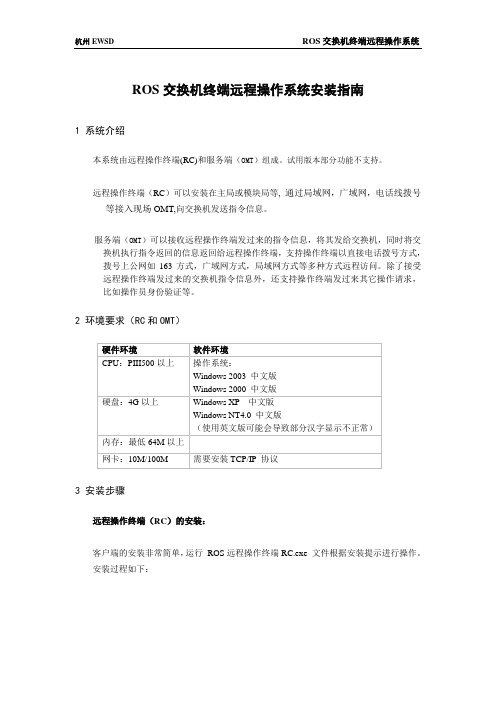
ROS交换机终端远程操作系统安装指南1 系统介绍本系统由远程操作终端(RC)和服务端(OMT)组成。
试用版本部分功能不支持。
远程操作终端(RC)可以安装在主局或模块局等,通过局域网,广域网,电话线拨号等接入现场OMT,向交换机发送指令信息。
服务端(OMT)可以接收远程操作终端发过来的指令信息,将其发给交换机,同时将交换机执行指令返回的信息返回给远程操作终端,支持操作终端以直接电话拨号方式,拨号上公网如163方式,广域网方式,局域网方式等多种方式远程访问。
除了接受远程操作终端发过来的交换机指令信息外,还支持操作终端发过来其它操作请求,比如操作员身份验证等。
2 环境要求(RC和OMT)3 安装步骤远程操作终端(RC)的安装:客户端的安装非常简单,运行ROS远程操作终端RC.exe 文件根据安装提示进行操作。
安装过程如下:单击完成,即完成了ROS远程操作终端RC的安装。
主要文件说明:服务端(OMT)的安装:服务端的安装非常简单,运行ROS服务端OMT.Exe 文件根据安装提示进行操作。
安装过程参考远程操作终端(RC)的安装。
主要文件说明:4程序启动操作终端(RC)的使用:运行安装目录中的BCTBOOT.exe文件,弹出以下窗口连接远程服务器,操作员登录:以admin用户登录后客户端具有重启远程服务的功能操作员登录后可以进行密码修改单击系统设置,在系统设置-基本设置中可以设置操作终端连接服务端(OMT)的连接方式。
有局域网/广域网,公网,电话编号三种连接方式。
这三种连接方式都通过TCP/IP协议方式连接服务端。
通讯服务器地址设置中,IP地址设置服务端(OMT)所在机器的IP地址,远程服务端口设置要设置为服务端OMT通讯服务程序设置的监听端口。
监控端口设置要设置为服务端OMT监控服务程序设置的监听端口。
超时时间设置单位为秒,根据网络质量建议设置为10-60区间。
数据传输支持DES加密和动态密码加密,以确保安全性。
ROS软路由安装及设置步骤
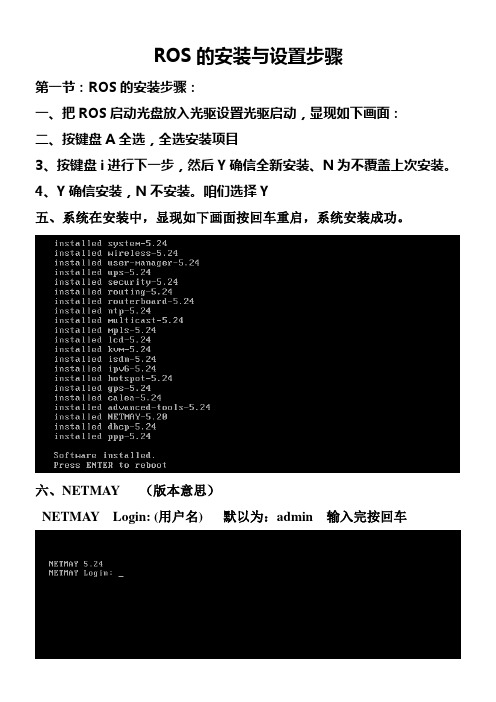
ROS的安装与设置步骤第一节:ROS的安装步骤:一、把ROS启动光盘放入光驱设置光驱启动,显现如下画面:二、按键盘A全选,全选安装项目3、按键盘i进行下一步,然后Y确信全新安装、N为不覆盖上次安装。
4、Y确信安装,N不安装。
咱们选择Y五、系统在安装中,显现如下画面按回车重启,系统安装成功。
六、NETMAY (版本意思)NETMAY Login: (用户名) 默以为:admin 输入完按回车7、Password(密码) 默许密码为空。
按回车八、按回车九、输入suetup 按回车安装配置10、输入a进行网关效劳安装1一、再输入a确信安装网关效劳13、默许ether1网卡为内网网卡(即网关),依照个人用途能够手动修改ether二、ether3、ether4任何一个为内网网卡,(注:那个依照个人主机安装了几张网卡而定)14、输入你要作为网关的IP地址,如:回车1五、输入x退出并保留回车1六、到这步路由就已经安装成功了,在IE阅读其地址输入你适才设置的路由器地址,就能够够够访问路由了。
第二节:登录器下载,网卡WAN、LAN识别、光纤网线的接入设置1、在IE阅读器输入网关地址显现如下画面选择点击第一图标登录器下载二、双击登岸器打开如下:Connect to: 填网关IP 也在右边按钮处选择MAC获取Logingl:用户名(默以为:admin)Password:(默认为空)填完以上回车即可登陆2、如何识别网卡WAN、LAN。
1、接口设置2、有数字流量的为LAN3、ether1到ether4到可以改名,可以改为相对应名字方便记忆。
如:ether2改为LAN 其他为WAN3、光纤网线的介入设置2、IP地址3、添加IP1、IP6、确定4、填写服务商提供上网IP地址。
如:5、选择wan1到wan3任何一个上网都可以。
ROS配置指南

ROS配置指南一.概述1.RouerOS 宽带接入服务器的网络接口类型2.RouerOS 宽带接入服务器具有以下网络功能二.基本的配置管理系统的缺省帐号登录方式命令行配置的基本操作远程管理-权限管理日志管理系统时间设置系统热启动三.物理接口的配置管理四.查看当前配置查看全部配置查看子项配置五. IP 参数配置路径功能配置IP 地址及路由配置Firewall配置IP Service,限定远程管理RouerOS 的地址和方式配置Hotspot(WEB 认证)配置IP Pool启用NAT 后的策略路由配置六.配置ppp 参数配置PPP 模板配置Radius-client七.PPPoE 配置八.HOTSPOT 配置九.VLAN 配置十.VPN 配置PPTP VPNEOIP VPN十一.DHCP 配置DHCP ServerMAC 地址(及IP 地址)与端口绑定十二.防火墙配置防“冲击波”病毒十三. 配置文件的备份与恢复显示文件系统备份配置文件恢复配置文件配置文件上载与下载配置复位查看系统资源状况监视端口流量Reference一.概述RouerOS 宽带接入服务器是基于嵌入式专用网络操作系统而设计的,具有丰富的网络接口,具备多数常见的网络设备功能,处理能力超群,运行十分稳健,性价比极高。
1.RouerOS 宽带接入服务器的网络接口类型1.1 四个10/100M 以太网接口,可选10/100/1000M 接口,四个RJ45 以太网接口机箱上标注名称分别为“ETH0”、“ETH1”、“ETH2”、“ETH3”,在系统中对应名称为“ETH0”、“ETH1”、“ETH2”、“ETH3”。
由于物理接口较多,虚拟接口(如VLAN、PVC 等)更多,因此不像一般防火墙上用“内网接口”、“外网接口”、“停火区接口”等作为标示。
在配置防火墙功能或其它网络功能时由用户灵活运用。
可选以下接口:※ 无线网络(Wireless LAN)接口(2.4G,5.2G,5.8G 无线网);※ MOXA C101 同步接口;※ MOXA C502 同步接口;※ 串行异步接口;※ IP 电话接口;※ ISDN 接口;※ 帧中继PVC 接口;※ E1/T1 接口。
ROS安装指南

ROS安装指南ROS 安装OS: Ubuntu 20.04ROS: Noetic官⽅指南ROS官⽅提供了个⼈经验以下内容基本上是对官⽅指南的翻译1. 设置Ubuntu仓库打开Ubuntu的“软件与更新”,勾选restricted universe和multiverse三项。
默认是勾选的,建议打开来检查⼀下。
2. 设置Sources.listsudo sh -c 'echo "deb /ros/ubuntu $(lsb_release -sc) main" > /etc/apt/sources.list.d/ros-latest.list'3. 设置keyssudo apt install curl # if you haven't already installed curlcurl -s https:///ros/rosdistro/master/ros.asc | sudo apt-key add -这⾥执⾏第⼆条命令时遇到了报错gpg: 找不到有效的 OpenPGP 数据解决⽅式:wget /ros.keysudo apt-key add ros.key4. 安装sudo apt updatesudo apt install ros-noetic-desktop-full如果在第3步遇到了报错,并采⽤了上⽂中的解决⽅式,则使⽤以下命令sudo apt-get update --fix-missingsudo apt install ros-noetic-desktop-full5. 建⽴环境对每⼀个需要使⽤ROS的bash窗⼝,⾸先使⽤以下命令source /opt/ros/noetic/setup.bash可以使⽤以下命令使bash启动后⾃动执⾏上⾯的命令echo "source /opt/ros/noetic/setup.bash" >> ~/.bashrcsource ~/.bashrc6. 开发环境如果想要创建⾃⼰开发ROS功能包,还需要安装⼀些依赖项sudo apt install python3-rosdep python3-rosinstall python3-rosinstall-generator python3-wstool build-essential7. 初始化rosdeprosdep可以帮助你轻松地安装编译代码时所需的系统依赖,并且也是ROS运⾏核⼼组件时需要的⼀项。
- 1、下载文档前请自行甄别文档内容的完整性,平台不提供额外的编辑、内容补充、找答案等附加服务。
- 2、"仅部分预览"的文档,不可在线预览部分如存在完整性等问题,可反馈申请退款(可完整预览的文档不适用该条件!)。
- 3、如文档侵犯您的权益,请联系客服反馈,我们会尽快为您处理(人工客服工作时间:9:00-18:30)。
ROS安装安装组建
第一步:选择组件
注:(这个版本选择所有)
建议全部选中
第二步:开始安装
按“I”开始安装,选择“N”
第三步:安装完成接下来选择“Y”开始安装
安装完成,点击回车重新启动
第四部:重新启动重启之后,选择“N”
第五步:登录
登录,登录名“admin”回车,密码“回车”
进入
winbox设置
第一步:进入winbox 打开“winbox”点击“。
”搜索
进入winbox,点击“OK”
第二步:配置内网和外网IP
点击“IP”下的“Addresses”在“Address List”进入配置IP
设置转发
共享上网(nat转发):
①添加默认路由,依次点击ip—routers--+号—general ,destination 里填0.0.0.0/0 即可访问任何目标地址;gateway里填ros外网卡所
在网段的网关(我这里即做实验用的家用路由器的网关也就是外网卡下一跳地址192.168.1.1),interface里默认成wai点ok完成
填写外网网关
点击“下三角”在“Gateway”处填写外网网关
*** PPPOE拨号***
*******************************************************
设置DNS
设置dns依次点ip—dns—settings填入服务商dns
地址伪装(这个必须配置的)
进入“IP”下的“Firewall”选择上方的“NA T”点击“+”在“action”下选择“masquerade”点击“OK”完成
端口映射
第一步
进入“IP”下的“Firewall”选择上方的“NA T”点击“+”
“Action”选择“dst-nat”
“To Addresses”填入内网所要映射的IP
“To ports”填入所要映射的端口
第二步
“General”页下
“Chain”选择“dstnat”;;“Dst Address”填写外网IP
“Protocal”选择“6(tcp)”;;“Dst port”填写所要映射的外网端口
设置来访IP分配访问与映射IP基本相同
在“Action”内填写不同的内网服务器“IP”可以做到来访“IP”访问不同IP ——————————————————————————————————————“Interfaces”物理网口
VPN拨号
服务端设置
第一步:点击“PPP”进入页面;点击“PPTP server”选择“Enabled”开启PPTP服务
第二步:在“secrets”页面。
点击“+”建立帐号、密码、设置通道地址10.1.1.1 VPN服务器地址
10.1.1.2 VPN客户地址
客户端
VPN映射
如果有多个服务器在不同地区就要应用这个技术
要连入VPN的客户机做服务
用ROS的VPN服务器映射出去
要添VPN客户端的IP
VPN映射
比如服务器不在局域网内
做VPN后映射过来
就我上次说的,家里机器做WEB,映射到网吧固定IP上
这里通道地址填写VPN客户地址
路由设置
只有在多线的时候才用的到。
ROS封QQ
进入“IP”下的“Firewall”选择上方的“Firewall”点击“+”
“General”页面“Chain”选择“forward”
“Protocol”选择“TCP”(或者udp 这里选择的是所要封锁的协议)“Dst Port”输入所要封锁的端口
“Action”页面
“action”选择“drop”。
